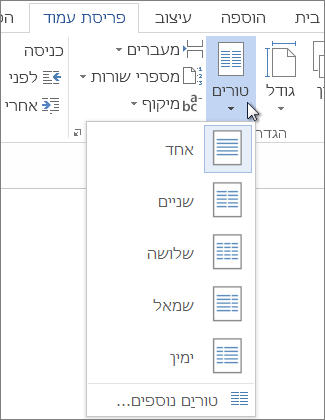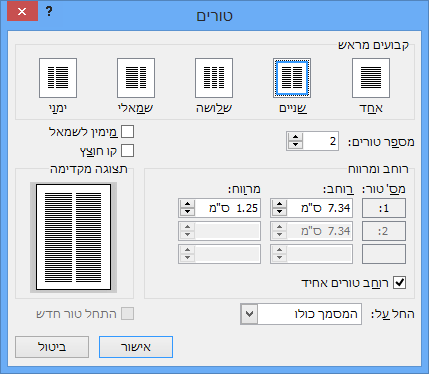בעת הוספת טורים בסגנון ידיעון למסמך, Word באופן אוטומטי את הרוחב של כל עמודה כך שתתאים לעמוד שלך. אם עיצוב ברירת המחדל אינו פועל עבור הפריסה שלך, פתח את תיבת הדו-שיח טורים כדי לבצע התאמות.
-
בכרטיסיה פריסת עמוד או פריסה , לחץ על טורים. בחלק התחתון של הרשימה, בחר עמודות נוספות.
-
בתיבת הדו-שיח טורים, התאם את ההגדרות תחת רוחב ומרווח כדי לבחור את רוחב העמודה ואת המרווח בין העמודות.
-
אם אתה מעוניין בעמודות ברוחב משתנה, בטל את הבחירה בתיבת הסימון לצד רוחב עמודה שווה.
הערות:
-
הוסף מעבר טור כדי לשלוט על אופן הזרימה של טקסט בין הטורים. לדוגמה, הוסף מעבר טור כדי לסיים פיסקה בטור אחד ולהתחיל פיסקה חדשה בראש הטור הבא.
-
כדי להוסיף קו אנכי בין עמודות, בחר את תיבת הסימון קו בין בתיבת הדו-שיח עמודות (מוצגת לעיל).
באפשרותך לראות טורים בסגנון ידיעון במסמך ב- Word באינטרנט, אך לא ניתן ליצור אותן שם או לשנות את גודלן.
באפשרותך להוסיף ולנהל עמודות טקסט ב- Word. אם ברשותך יישום שולחן Word, לחץ על הפקודה פתח ב- Word (או ערוך מסמך > ערוך ב- Word) ובצע את השלבים המפורטים במאמר התאמת רוחב עמודות בעמוד. לאחר שתסיים ושמור את המסמך, הוא ימשיך להיות מאוחסן במיקום שבו פתחת אותו ב- Word באינטרנט, וכשתפתח אותו מחדש, תראה את רוחב העמודות החדש.